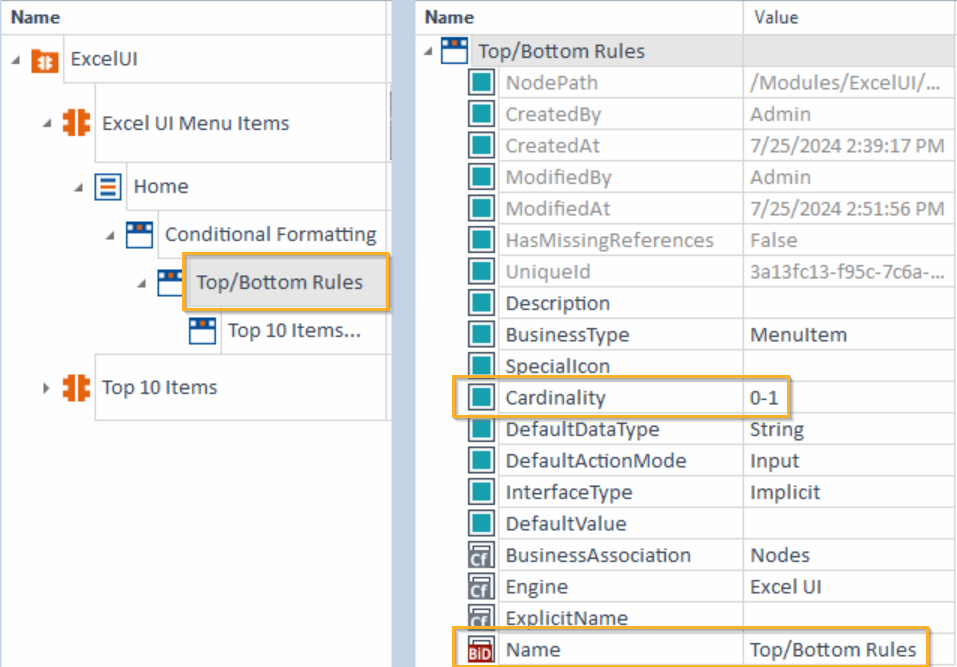Excel UI-Module erstellen
In diesem Kapitel wird beschrieben, wie Sie Excel UI-Module erstellen.
Informationen darüber, wie die Excel-Benutzeroberfläche gesteuert wird, finden Sie hier: siehe Kapitel " Mit der Excel UI Engine 3.0 steuern".
Excel UI aufzeichnen
Sie erstellen Microsoft Excel UI-Module mit dem Tosca XScan.
Klicken Sie dazu mit der rechten Maustaste auf einen Modulordner und wählen Sie Scan->Application. Alternativ klicken Sie auf das dynamische Menü Modules und wählen Sie ![]() Scan->Application. Weitere Informationen zum Aufzeichnen finden Sie hier: Kapitel " Module durch Aufzeichnen erstellen".
Scan->Application. Weitere Informationen zum Aufzeichnen finden Sie hier: Kapitel " Module durch Aufzeichnen erstellen".
Excel UI-Module mit Menüpunkten aufzeichnen und erstellen
Mit dem Tosca XScan können Sie Excel UI-Menüpunkte aufzeichnen.
Standardmäßig identifiziert der XScan Menüpunkte der obersten Ebene in den Menüband-Registerkarten von Excel und zeichnet sie auf. Um jedoch auf Untermenüoptionen innerhalb dieser Menüs zugreifen zu können, müssen Sie diese während der Konfiguration Ihres Excel-UI-Moduls manuell hinzufügen. Sie können beispielsweise die Schaltfläche Bedingte Formatierung aus dem Hauptmenüband aufzeichnen, aber die Menüoptionen Regeln zum Hervorheben von Zellen oder Regeln für oberste/unterste Werte ohne einige Änderungen an Ihrem Modul nicht direkt steuern.
Um ein Modul zu erstellen, das das Excel-UI-Menü und die Untermenüpunkte steuert, führen Sie diese Schritte aus:
-
Verwenden Sie den XScan, um die gewünschten Menüpunkte in Ihrem Modul zu suchen und auszuwählen.
-
Erstellen Sie Ihr Modul und schließen Sie den XScan.
-
Gehen Sie zu Ihrem neuen Modul und benennen Sie Ihre Menüpunkte um, damit sie dem entsprechen, was in der Excel-UI angezeigt wird.
-
Für den jeweiligen Menüpunkt:
-
Ändern Sie unter Properties den Wert Cardinality auf 0-1.
-
Fügen Sie unter Properties einen BusinessID parameter hinzu und benennen Sie ihn in Name um. Stellen Sie sicher, dass Sie einen Wert eingeben, der mit dem Menüpunkt übereinstimmt, wie er in der Excel-UI angezeigt wird.
-
Sie können mit diesem Modul jetzt Excel UI-Menüpunkte steuern.

|
In diesem Beispiel konfigurieren Sie ein Modul, um die Menüoption Regeln für oberste/unterste Werte unter Start > Bedingte Formatierung zu steuern.
Konfiguration für den Menüpunkt Start->Bedingte Formatierung->Regeln für oberste/unterste Werte |